u盘数据恢复软件
更新日期:2022年06月17日
u盘作为体积小的存储设备使用起来十分便利。但是在使用过程中难免会遇到数据丢失等让人棘手的问题,如,u盘强制拔出数据丢失、u盘打开显示未被格式化、u盘文件不小心误删了、u盘误格式化文件等。遇到数据丢失问题的时候,需要使用u盘数据恢复软件来找回丢失的数据。那么u盘数据恢复软件哪个好?下面介绍一款好用的u盘数据恢复软件:
u盘数据恢复软件简介
云骑士数据恢复软件是一款可快速扫描预览、精准恢复数据的电脑应用软件,适用多种恢复场景,广泛恢复类型,能够保护数据安全,并且提供专业的技术咨询。软件支持硬盘、U盘、内存卡、摄像机,行车记录仪等各种设备。操作简单易懂,可根据数据丢失情况,选择一个合适的模式进行恢复。
u盘数据恢复软件信息
1、软件名:云骑士数据恢复软件
2、软件大小:22.27MB
3、软件类别:国产软件/数据恢复
4、软件授权:共享版
5、软件语言:简体中文
6、运行环境:XP/Win7/Win8/Win10/win11
9、最新版本:v3.21.0.17
u盘数据恢复软件功能
场景模式:
误删除恢复(误删除扫描方式适用范围包括普遍的数据删除场景(如永久删除或者delete删除等),其亮点是扫描速度十分的快,能够快速的找回所需数据)
回收站误清空(回收站误清空恢复可快速准确解决因清空回收站导致的数据丢失问题)
误格式化恢复(误格式化恢复适用于分区被格式化后导致的数据丢失场景,可以较大限度的找回被格式化前的数据)
移动存储设备恢复(可以恢复各种外接设备丢失的数据,其中包括主流的U盘、移动硬盘、SD卡等)
分区恢复 (针对已知丢失文件所在分区进行恢复)
深度恢复(该扫描方式更加深入全面搜索存储设备底层文件数据碎片,扫描后是根据文件数据结构进行排序匹配对应的文件类型,会将磁盘上所有文件都找出来,软件可能会把检测到的文件随机一个纯数字命名)
向导模式:
根据用户已知的原文件存储目录跟位置进行精确扫描
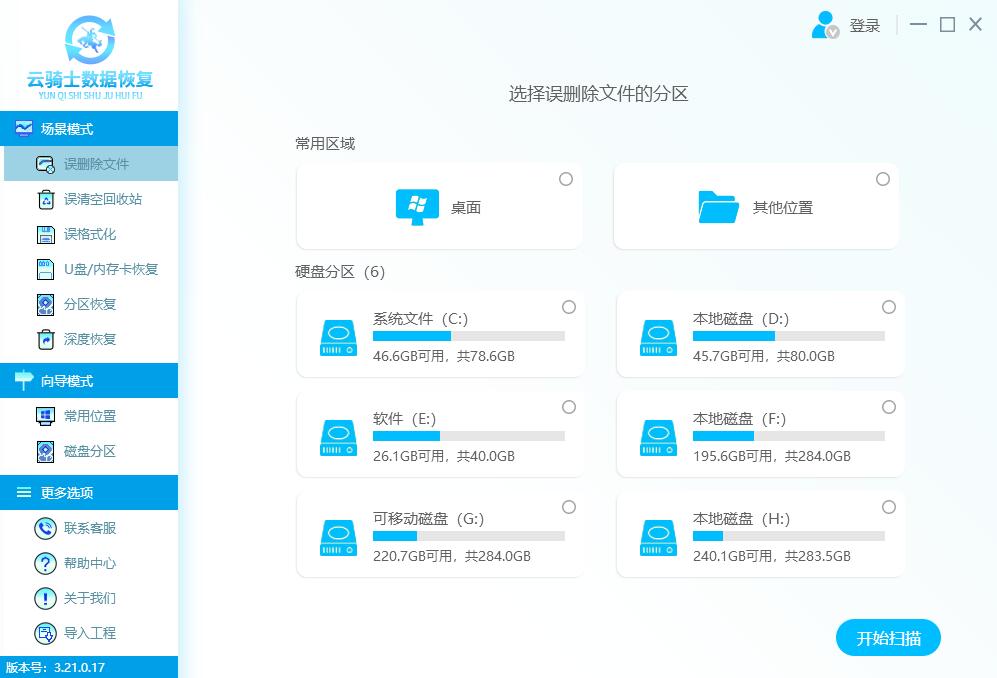
u盘数据恢复软件使用方法
步骤1:到官网下载云骑士数据恢复软件,安装完毕后运行软件,将U盘通过USB接口连接电脑,选择软件界面中的u盘/内存卡恢复模式,即可看到U盘及U盘上的分区信息会在软件中显示出来。
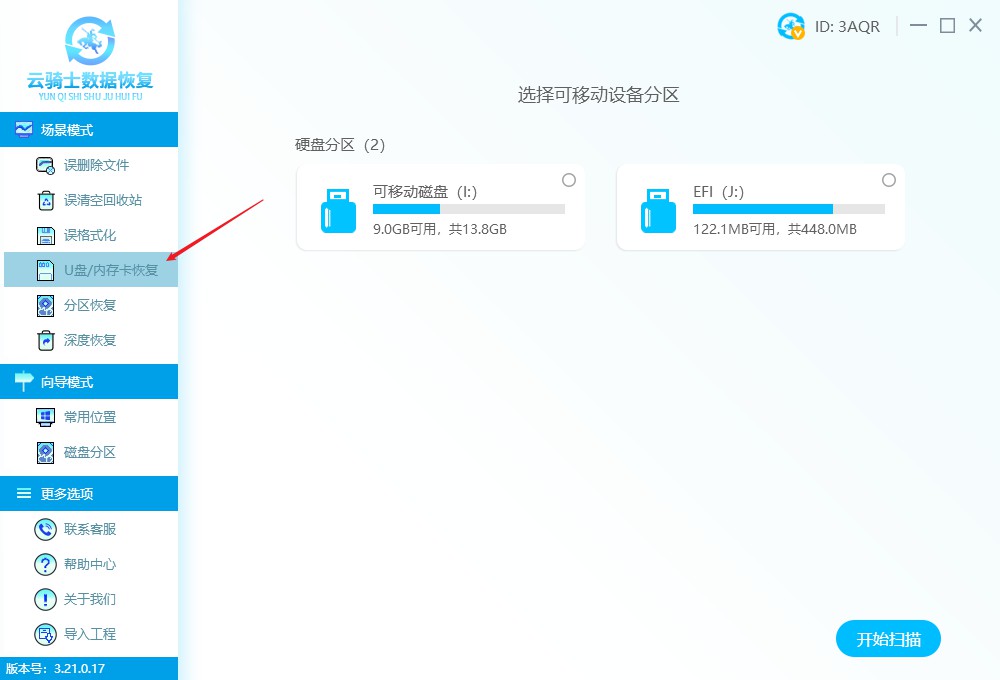
注意:如果插上U盘后,软件中不能正常识别U盘,可以将u盘换个usb接口插入,如果还是无法识别很有可能u盘出现了物理性损坏。这种情况下软件是无法将u盘数据恢复的,可以将u盘送到线下专业的数据恢复公司处理。
步骤2:选择丢失数据的分区位置,即插入的u盘设备,然后点击右下角的开始扫描按钮(扫描速度主要根据当前所扫描的u盘内存大小和数据多少决定,具体的剩余时间软件上有)。
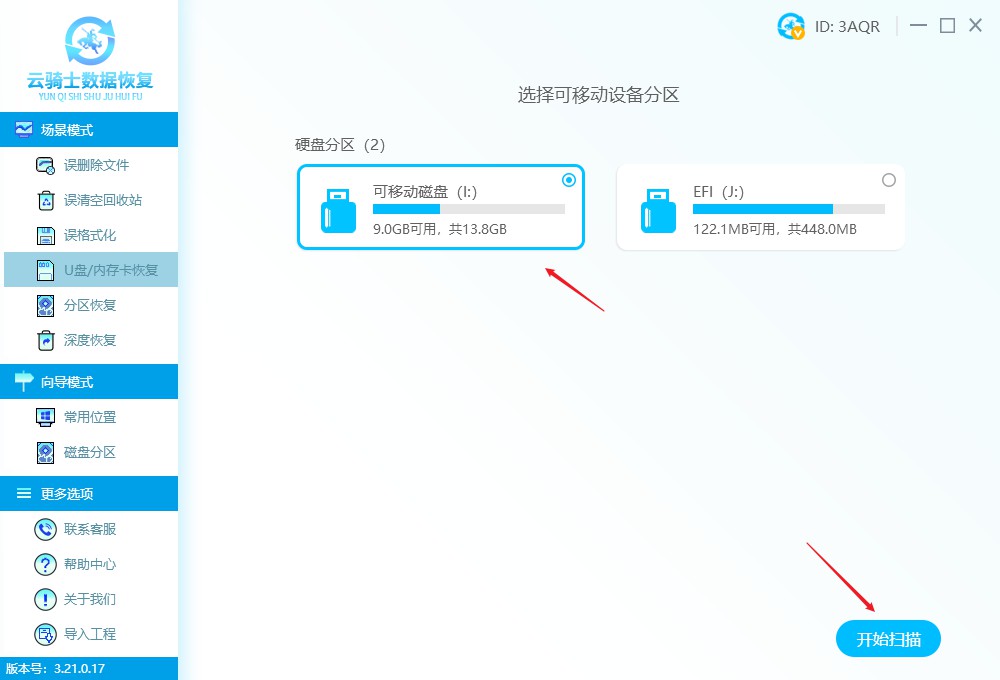
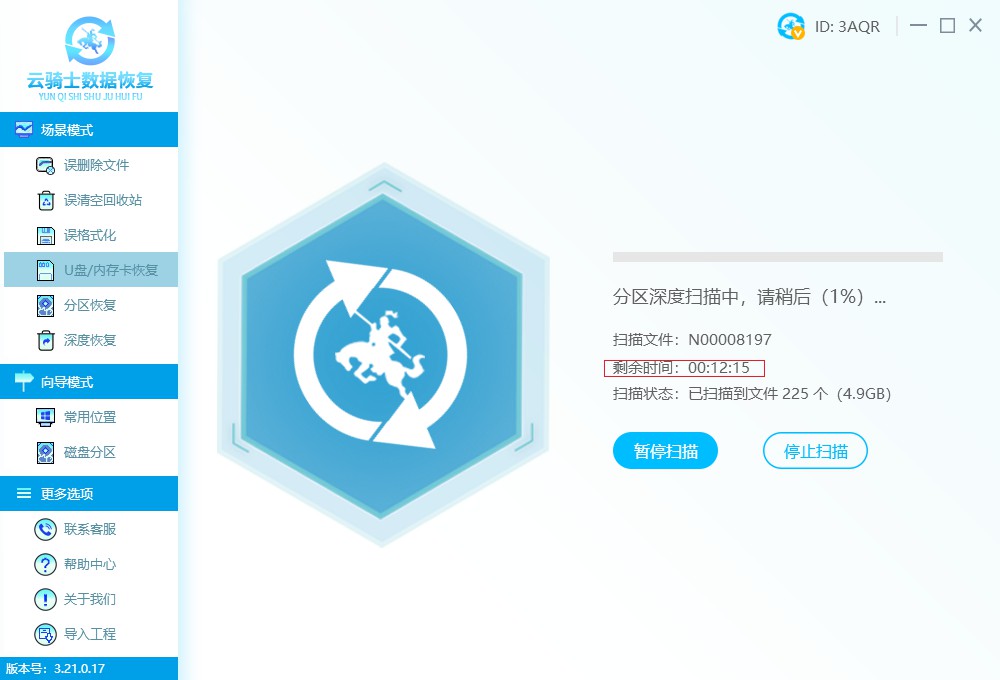
步骤3:扫描完毕以后,根据文件类型、搜索文件名等方式找到所需文件,当发现了自己要恢复的文件时,双击文件或者点击预览模式进行文件预览。
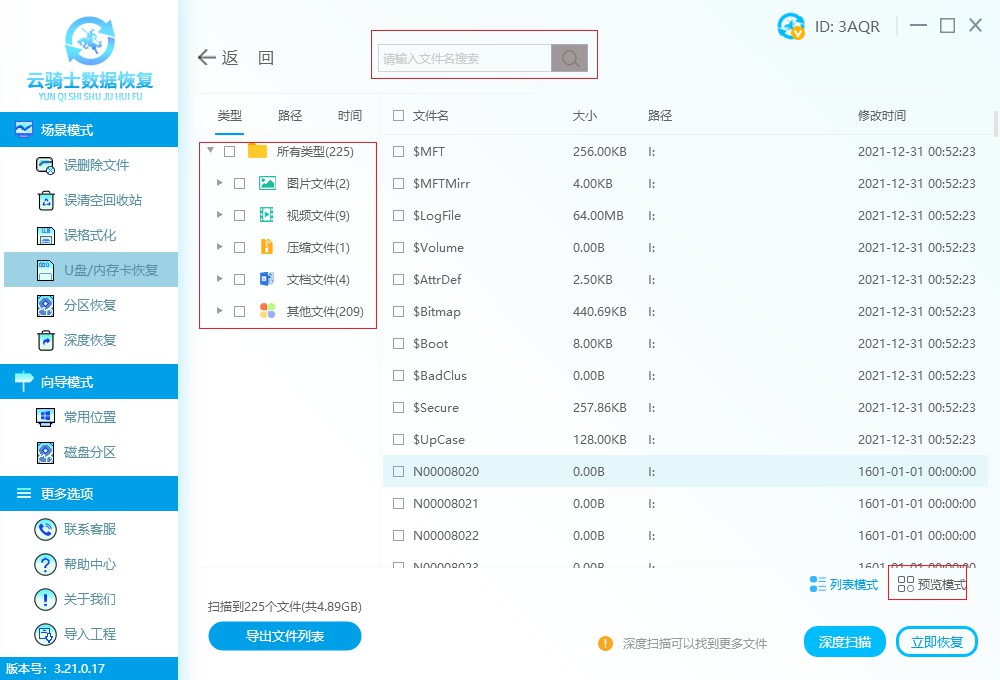
软件支持预览图片文件详细的图像;支持预览视频文件的第一帧画面;支持预览压缩文件、文档文件,能看到相对应的文字信息,只要能正常预览到文字或者图像的都是可以恢复的,对于无法预览或者不支持预览的是无法判断数据是好的还是坏的,只能恢复出来才能进行查看的。
步骤4:接着把需要恢复的数据勾选上,再点击右下角底部立即恢复按钮。把数据另存为到其他的磁盘,点击确定按钮。耐心等待数据导出成功,点击查看即可查看恢复出来的数据了。
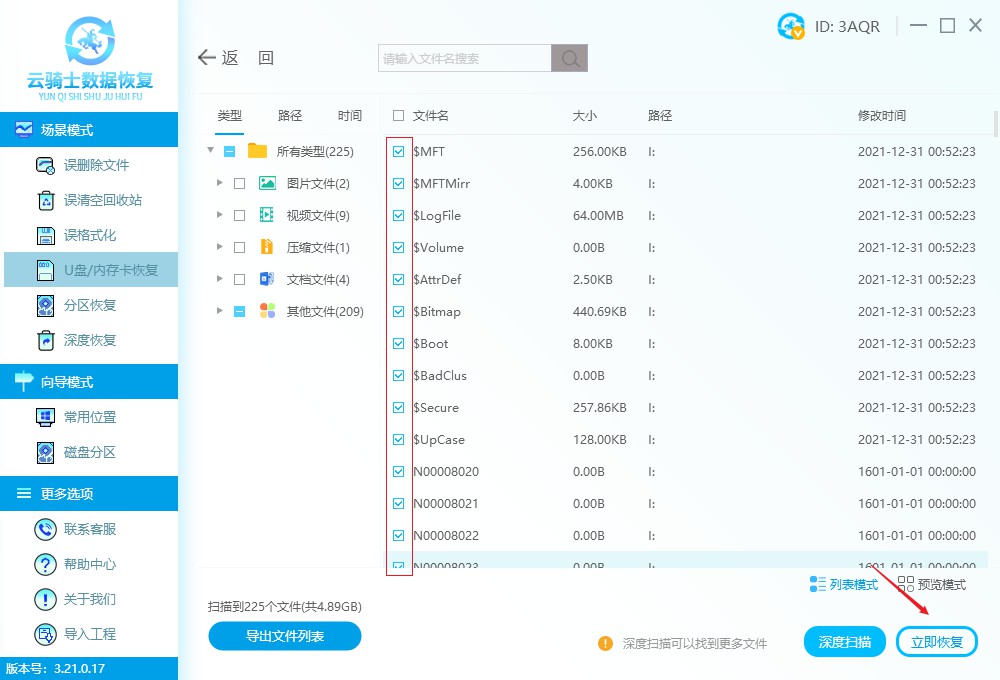
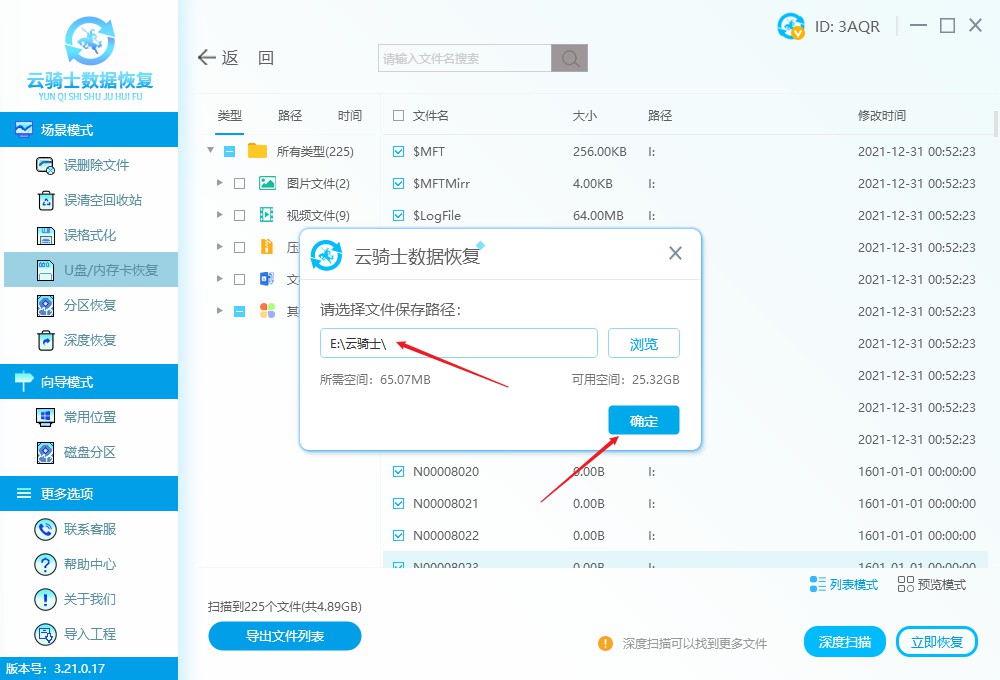
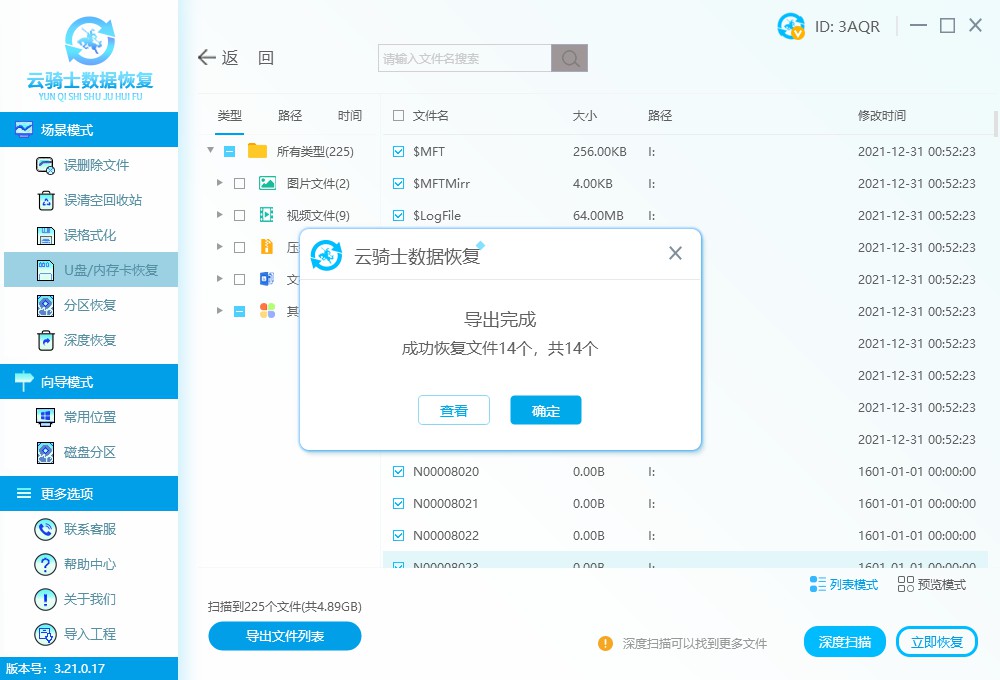
特别提醒
1.在U盘进行读写时,不要拔出U盘
2.指示灯闪烁时(闪烁时说明U盘在工作),不要拔出U盘
3.u盘不用时不要一直插在电脑usb接口处
4.打印店等地方最好不用保存重要数据的U盘
5.定期对u盘进行杀毒,可以安装U盘杀毒监控软件和防火墙
6.u盘数据恢复只能在数据丢失时候无赖的方案。为你避免您重要数据丢失,重要信息多点备份。



 粤公网安备 44140302000221号
粤公网安备 44140302000221号 